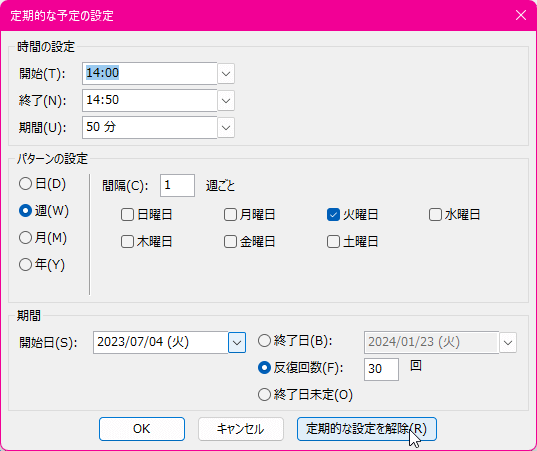定期的な設定を解除するには
予定、会議、イベントを整理する、管理する
最終更新日時:2023/11/18 13:41:24
対象となる予定やイベントのアイテムを選択し、[予定表ツール]の[予定]タブの[オプション]グループの[定期的なアイテム]ボタンをクリックして、[定期的な予定の設定]ダイアログボックスを表示し、[定期的な設定を解除]ボタンをクリックすると、定期的なアイテムがすべてが削除されます。
[予定表ツール]の[予定]タブの[削除]より[定期的なアイテムの削除]を選択するか、予定表内の定期的な予定のどれか一つのアイテムを選択してDeleteキーを押したときに表示される確認メッセージで、[定期的なアイテムを削除する]を選択してもOKです。
定期的な設定を解除
- 対象となるイベントのアイテムを選択し、[予定表ツール]の[予定]タブの[オプション]グループの[定期的なアイテム]ボタンをクリックします。
- [定期的な予定の設定]ダイアログボックスの[定期的な設定を解除]ボタンをクリックします。
- 定期的なアイテムがすべて削除されました。
定期的なアイテムの削除
-
対象となる定期的な予定のうち一つを選択して[予定表ツール]の[予定]タブの[削除]より[定期的なアイテムの削除]を選択します。

- 定期的な予定が削除されました。

備考
予定表内の定期的な予定のどれか一つのアイテムを選択してDeleteキーを押したときに表示される確認メッセージで、[定期的なアイテムを削除する]を選択するとOKです。
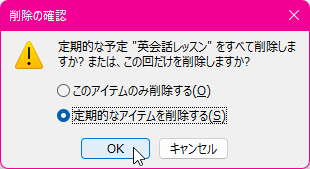
スポンサーリンク
INDEX
- Microsoft Outlook 2019
- Chapter 3 スケジュールの管理
- 予定、会議、イベントを整理する、管理する
- Chapter 3 スケジュールの管理
コメント
※技術的な質問はMicrosoftコミュニティで聞いてください!